学会这个炫酷图表利器pyecharts,还怕不被公司重用?
一、安装
首先我们需要安装下pyecharts,通过pip指令直接安装即可。
pip install pyecharts
安装完成后, 可通过pip list指令查看python安装的库列表。查看pyecharts安装版本和是否安装成功。
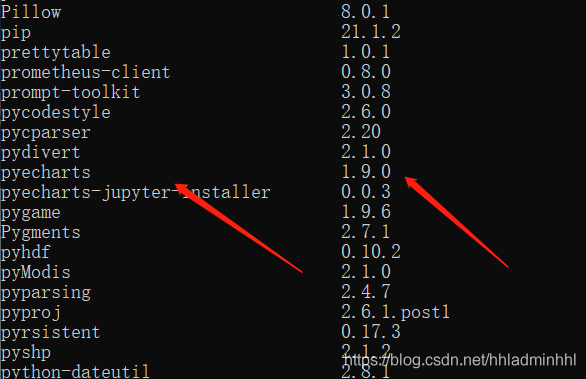
二、导入模块
老规矩,为了故事的顺利发展,我们可以先导入本文所需的模块。
from pyecharts.charts import Bar from pyecharts.charts import Pie from pyecharts.charts import Line from pyecharts import options as opts from pyecharts.charts import EffectScatter from pyecharts.globals import SymbolType from pyecharts.charts import Grid from pyecharts.charts import WordCloud from pyecharts.charts import Map import random
注:以下图表生成都是在在 Jupyter Notebook 环境中实现。
三、柱状图
平时我们看到最多的就是柱状图了,pyecharts 生成柱状图也是非常简单。直接填入 x 轴和 y 轴的数据就行。
x = ['1月', '2月', '3月', '4月', '5月', '6月', '7月', '8月', '9月', '10月', '11月', '12月']
data_china = [2.6, 5.9, 9.0, 26.4, 28.7, 70.7, 175.6, 182.2, 48.7, 18.8, 6.0, 2.3]
data_russia = [1.6, 5.4, 9.3, 28.4, 22.7, 60.7, 162.6, 199.2, 56.7, 43.8, 3.0, 4.9]
bar = Bar()
bar.add_xaxis(x)
bar.add_yaxis("降水量", data_china)
bar.set_global_opts(title_opts=opts.TitleOpts(title="Bar - 降水示例"))
bar.rerender_notebook()
run运行程序后,就会得到如下所示柱状图:
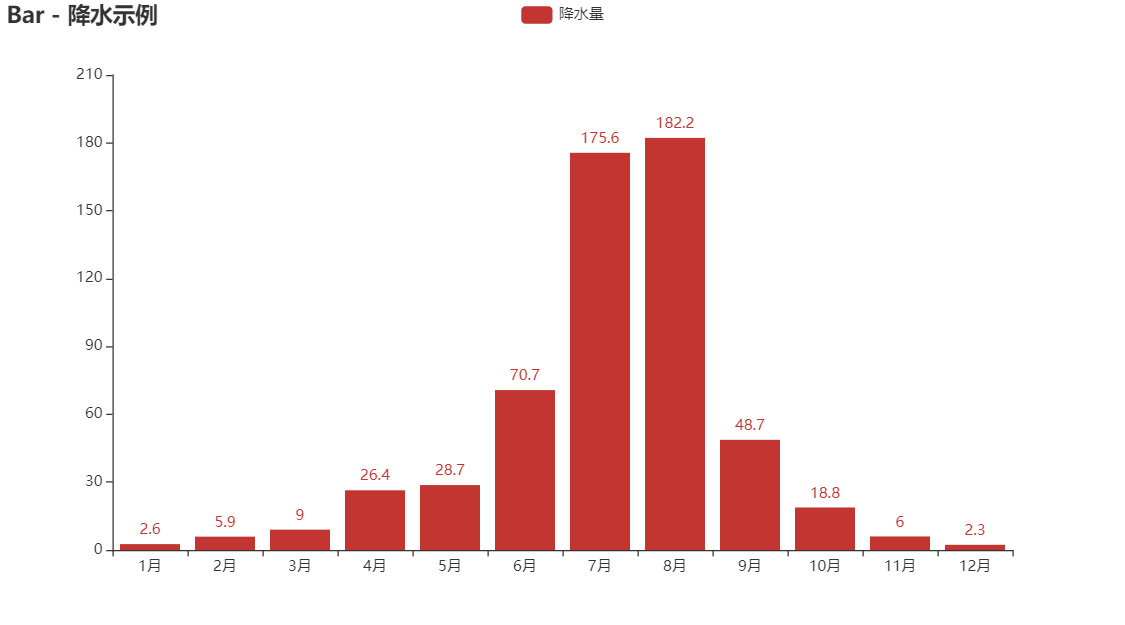
当然pyecharts还支持链式调用,实现的功能一致,代码如下:
bar = (
Bar()
.add_xaxis(x)
.add_yaxis('china', data_china)
.set_global_opts(title_opts=opts.TitleOpts(title="Bar - 降水示例"))
)
bar.render_notebook()
此外,还可以在一个柱状图中添加多个 y 轴记录,实现多个柱状对比,只需调用多一次 add_yaxis 即可。
bar = (
Bar()
.add_xaxis(x)
.add_yaxis('china', data_china)
.add_yaxis("sussia", data_russia)
.set_global_opts(title_opts=opts.TitleOpts(title="Bar - 多柱状图"))
)
bar.render_notebook()
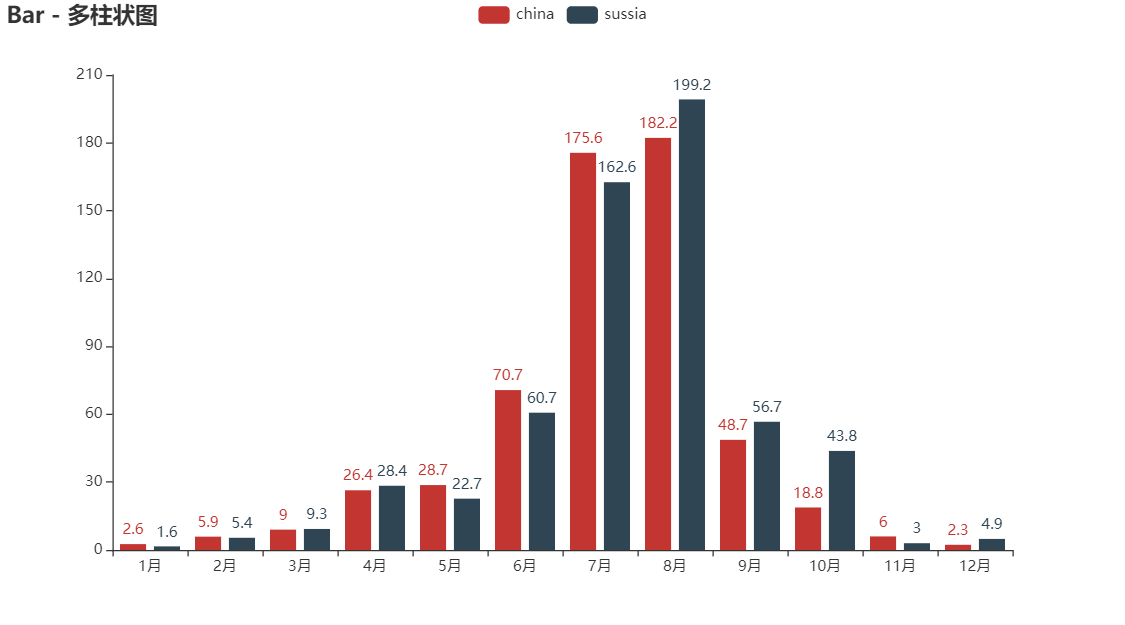
有时候,柱状图太高不方便看,我们还可以将 x 轴和 y 轴互换,生成横向的柱状图。多柱状图和 xy 轴互换不冲突,可叠加使用。
bar = (
Bar()
.add_xaxis(x)
.add_yaxis('china', data_china)
.add_yaxis('russia', data_russia)
.reversal_axis()
.set_series_opts(label_opts=opts.LabelOpts(position="right"))
.set_global_opts(title_opts=opts.TitleOpts(title="Bar - 翻转 XY 轴"))
)
bar.render_notebook()
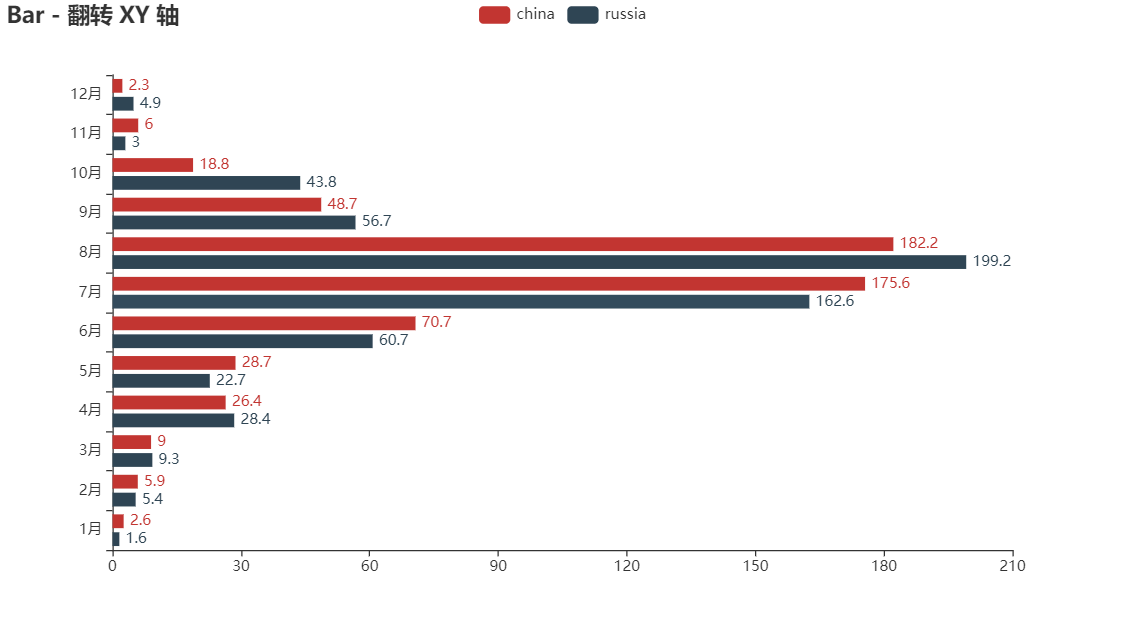
四、饼状图
饼状图也是使用频率很高的图表之一,尤其是适用于百分比类的图,可以很直观的看出来各个类别所占据总体份额的比例。
pie = (
Pie()
.add("", [list(z) for z in zip(x, data_china)])
.set_global_opts(title_opts=opts.TitleOpts(title="饼图示例"))
.set_series_opts(label_opts=opts.LabelOpts(formatter="{b}: {c}"))
)
pie.render_notebook()
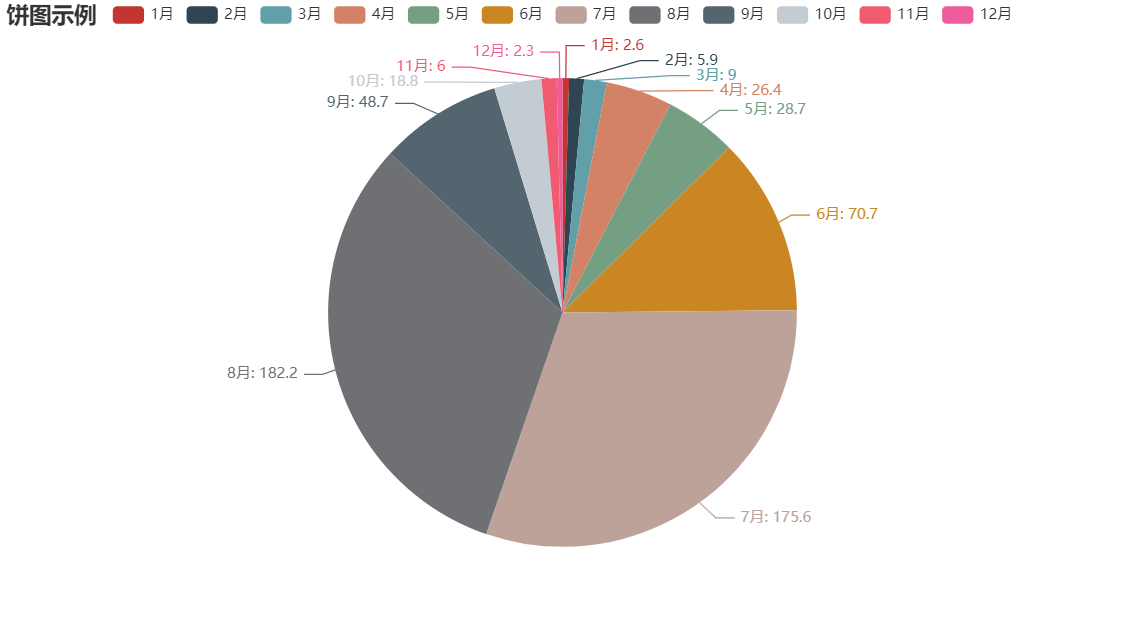
圆环饼状图
pie = (
Pie(init_opts=opts.InitOpts(width="600px", height="400px"))
.add(
series_name="降雨量",
data_pair=[list(z) for z in zip(x, data_china)],
radius=["50%", "70%"],
label_opts=opts.LabelOpts(is_show=False, position="center"),
)
.set_global_opts(legend_opts=opts.LegendOpts(pos_left="legft", orient="vertical"))
.set_series_opts(
tooltip_opts=opts.TooltipOpts(
trigger="item", formatter="{a} <br/>{b}: {c} ({d}%)"
),
label_opts=opts.LabelOpts(formatter="{b}: {c}")
)
)
pie.render_notebook()
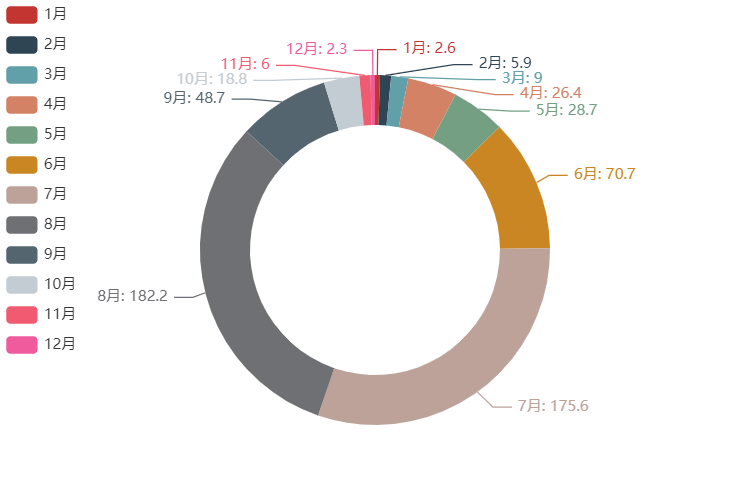
五、折线图
折线图通常是来展示数据在不同时间段的走势,例如比较经典的股市 K 线图就是折线图的一种。
line = (
Line()
.add_xaxis(x)
.add_yaxis('china', data_china)
.set_global_opts(title_opts=opts.TitleOpts(title="折线图示例"))
)
line.render_notebook()
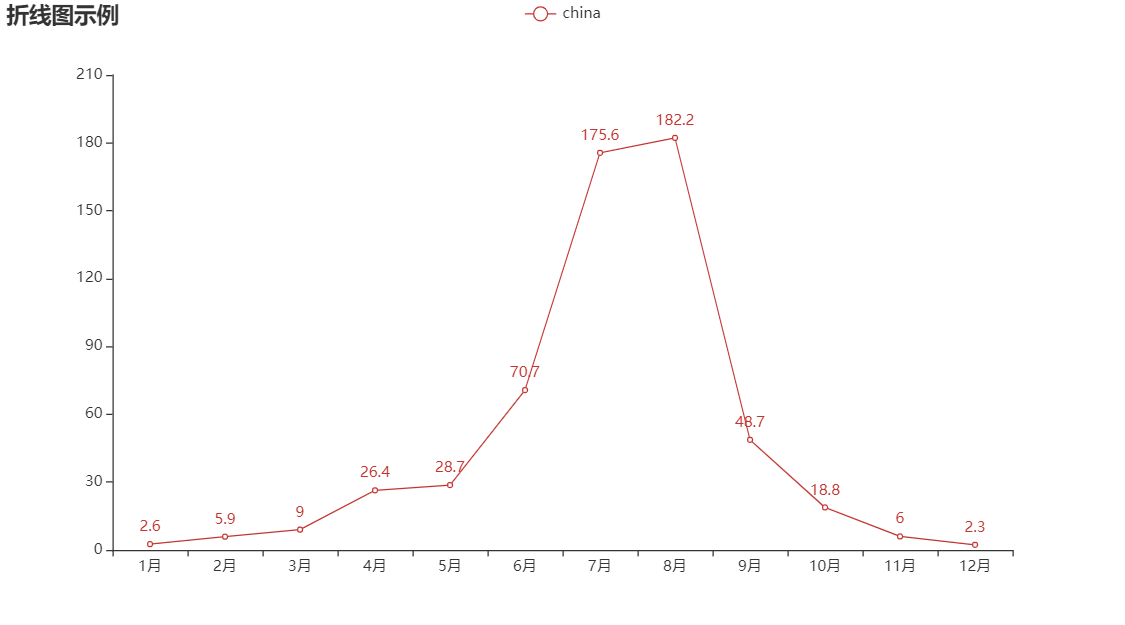
同样,和柱状图类似,折线图也可以在一个图中添加多个 y 轴记录。
line = (
Line()
.add_xaxis(x)
.add_yaxis('china', data_china)
.add_yaxis('russis', data_russia)
.set_global_opts(title_opts=opts.TitleOpts(title="双折线图"))
)
line.render_notebook()
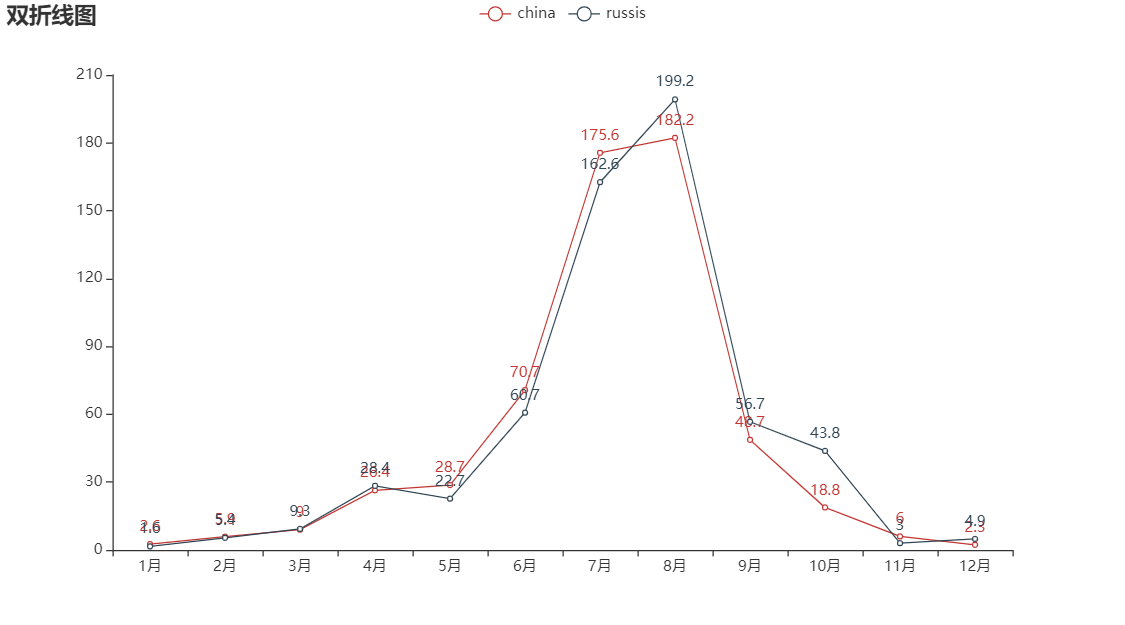
当然了还有阶梯折线图,同样可以实现。
line = (
Line()
.add_xaxis(x)
.add_yaxis('china', data_china, is_step=True)
.set_global_opts(title_opts=opts.TitleOpts(title="阶梯折线图"))
)
line.render_notebook()
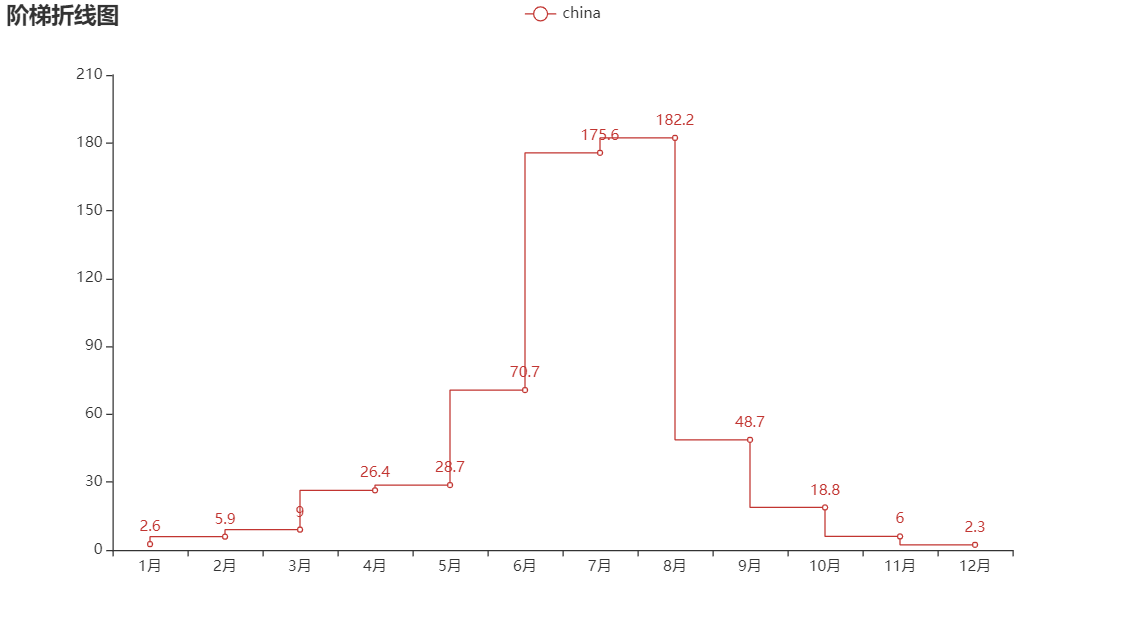
六、散点图
scatter = (
EffectScatter()
.add_xaxis(x)
.add_yaxis("", data_china)
.set_global_opts(title_opts=opts.TitleOpts(title="散点图示例"))
)
scatter.render_notebook()
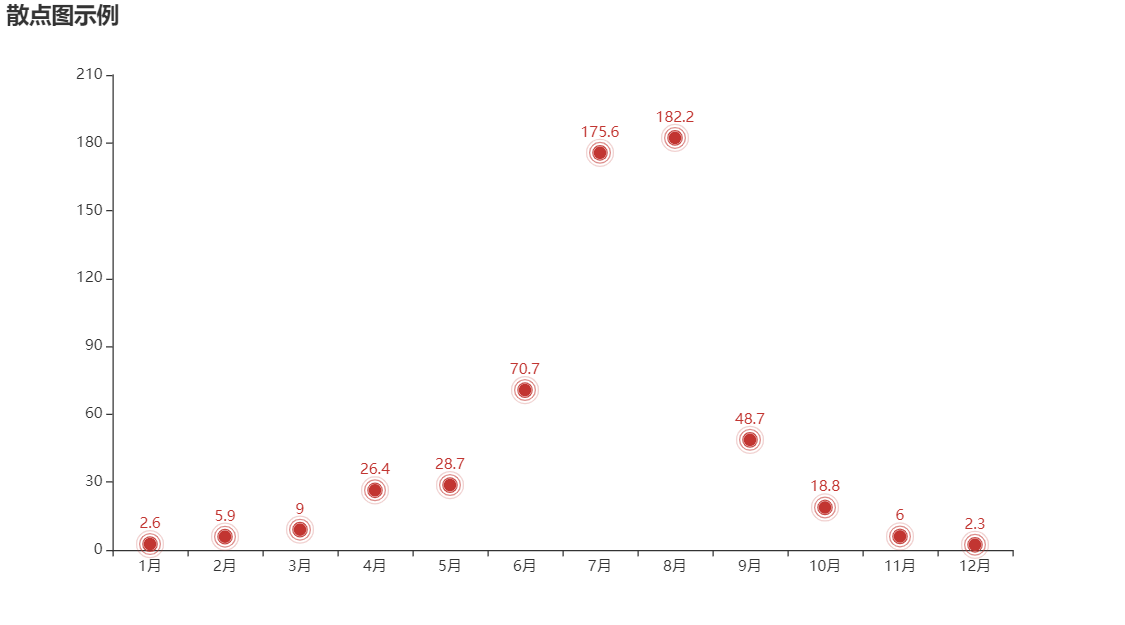
数据对比不是很清晰,我们可以给散点图加上网格,使各个点对应的 y 轴数据更清晰可见。
scatter = (
EffectScatter()
.add_xaxis(x)
.add_yaxis("china", data_china, symbol=SymbolType.ARROW)
.set_global_opts(
title_opts=opts.TitleOpts(title="散点图-分割线"),
xaxis_opts=opts.AxisOpts(splitline_opts=opts.SplitLineOpts(is_show=True)),
yaxis_opts=opts.AxisOpts(splitline_opts=opts.SplitLineOpts(is_show=True)),
)
)
scatter.render_notebook()
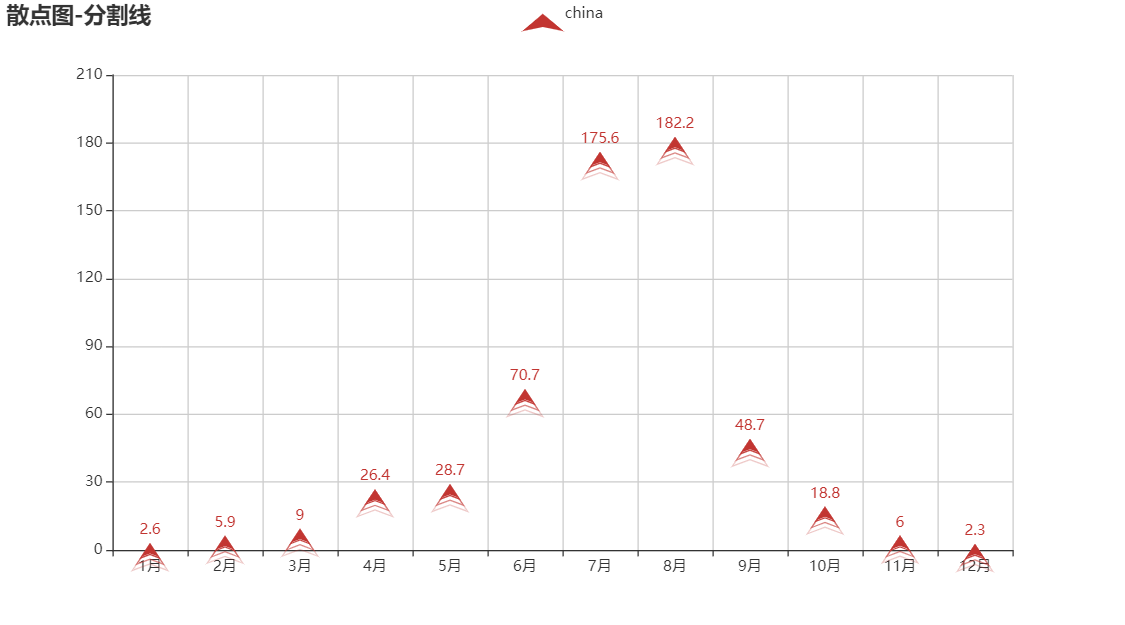
我们还可以指定点的形状,还可以在一个散点图上加多个 y 轴记录。这些配置就像积木一样,随意堆叠。
scatter = (
EffectScatter()
.add_xaxis(x)
.add_yaxis("china", [x + 30 for x in data_russia],symbol=SymbolType.ARROW)
.add_yaxis("russia", data_russia, symbol=SymbolType.TRIANGLE)
.set_global_opts(
title_opts=opts.TitleOpts(title="分割线-散点图"),
xaxis_opts=opts.AxisOpts(splitline_opts=opts.SplitLineOpts(is_show=True)),
yaxis_opts=opts.AxisOpts(splitline_opts=opts.SplitLineOpts(is_show=True)),
)
)
scatter.render_notebook()
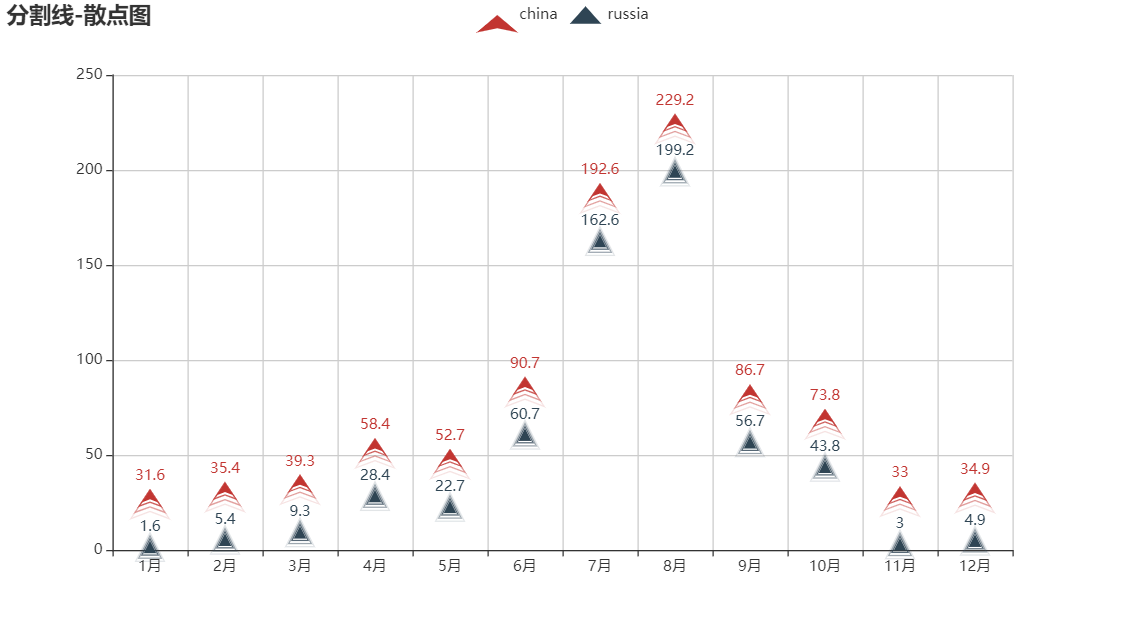
七、图表合并
有时候,我们还要把多种图放在一张图上来集中显示,pyechars 也想到了。基本步骤就是先单独生成各自类别的图,然后用 Grid 将二者合并起来即可。
比如我们想将柱状图和折线图放在一起,那就先分别生成 Bar 和 Line,然后将二者合并即可。
from pyecharts.charts import Grid
bar = (
Bar()
.add_xaxis(x)
.add_yaxis('china', data_china)
.add_yaxis("sussia", data_russia)
.set_global_opts(
title_opts=opts.TitleOpts(title="多图合并"),
)
)
line = (
Line()
.add_xaxis(x)
.add_yaxis("蒸发量", [x + 50 for x in data_china]
)
)
bar.overlap(line)
grid = Grid()
grid.add(bar, opts.GridOpts(pos_left="5%", pos_right="5%"), is_control_axis_index=True)
grid.render_notebook()
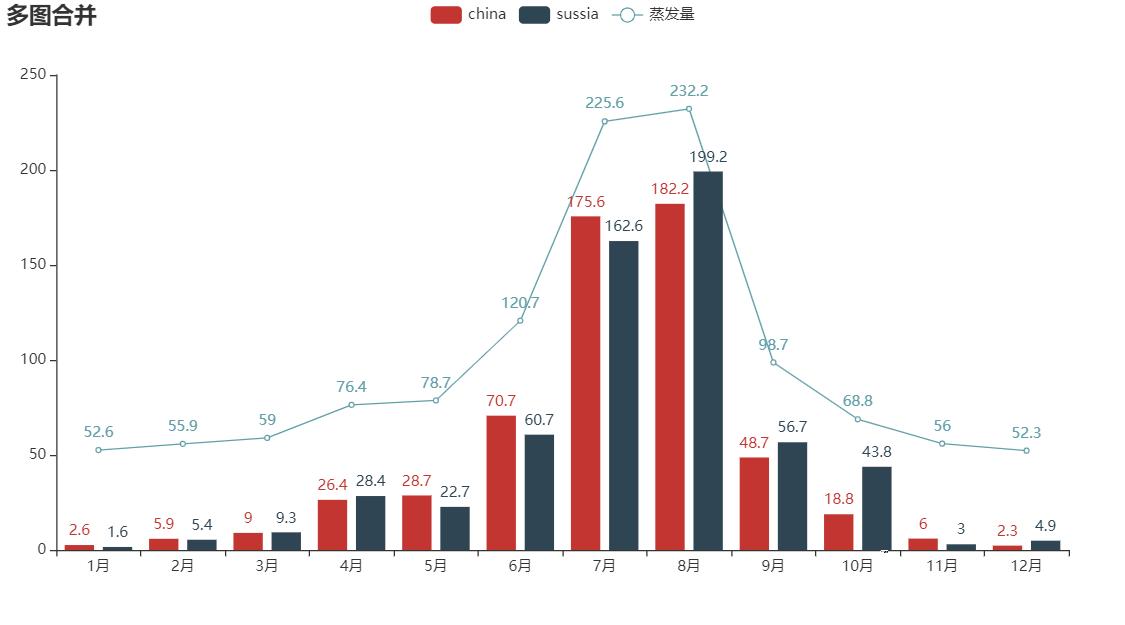
八、词云
pyechars 对词云同样也是可以的,中文也完全没问题,不会出现乱码。
import pyecharts.options as opts
from pyecharts.charts import WordCloud
data = [("生活资源", "999"),("供热管理", "888"),("供气质量", "777"),("生活用水管理", "688"),("一次供水问题", "588"),("交通运输", "516"),("城市交通", "515"),("环境保护", "483"),("房地产管理", "462"),("城乡建设", "449"),("社会保障与福利", "429"),("社会保障", "407"),("文体与教育管理", "406"),("公共安全", "406"),("公交运输管理", "386"),("出租车运营管理", "385"),("供热管理", "375"),("市容环卫", "355"),("自然资源管理", "355"),("粉尘污染", "335"),("噪声污染", "324"),("土地资源管理", "304"),("物业服务与管理", "304"),("医疗卫生", "284"),("粉煤灰污染", "284"),("占道", "284"),("供热发展", "254"),("农村土地规划管理", "254"),("生活噪音", "253"),("供热单位影响", "253"),("城市供电", "223"),("房屋质量与安全", "223"),("大气污染", "223"),("房屋安全", "223"),("文化活动", "223"),("拆迁管理", "223"),("公共设施", "223"),("供气质量", "223"),("供电管理", "223"),("燃气管理", "152"),("教育管理", "152"),("医疗纠纷", "152"),("执法监督", "152"),("设备安全", "152"),("政务建设", "152"),("县区、开发区", "152"),("宏观经济", "152"),("教育管理", "112"),("社会保障", "112"),("生活用水管理", "112"),("物业服务与管理", "112"),("分类列表", "112"),("农业生产", "112"),("二次供水问题", "112"),("城市公共设施", "92"),("拆迁政策咨询", "92"),("物业服务", "92"),("物业管理", "92"),("社会保障保险管理", "92"),("低保管理", "92"),("文娱市场管理", "72"),("城市交通秩序管理", "72"),("执法争议", "72"),("商业烟尘污染", "72"),("占道堆放", "71"),("地上设施", "71"),("水质", "71"),("无水", "71"),("供热单位影响", "71"),("人行道管理", "71"),("主网原因", "71"),("集中供热", "71"),("客运管理", "71"),("国有公交(大巴)管理", "71"),("工业粉尘污染", "71"),("治安案件", "71"),("压力容器安全", "71"),("身份证管理", "71"),("群众健身", "41"),("工业排放污染", "41"),("破坏森林资源", "41"),("市场收费", "41"),("生产资金", "41"),("生产噪声", "41"),("农村低保", "41"),("劳动争议", "41"),("劳动合同争议", "41"),("劳动报酬与福利", "41"),("医疗事故", "21"),("停供", "21"),("基础教育", "21"),("职业教育", "21"),("物业资质管理", "21"),("拆迁补偿", "21"),("设施维护", "21"),("市场外溢", "11"),("占道经营", "11"),("树木管理", "11"),("农村基础设施", "11"),("无水", "11"),("供气质量", "11"),("停气", "11"),("市政府工作部门(含部门管理机构、直属单位)", "11"),("燃气管理", "11"),("市容环卫", "11"),("新闻传媒", "11"),("人才招聘", "11"),("市场环境", "11"),("行政事业收费", "11"),("食品安全与卫生", "11"),("城市交通", "11"),("房地产开发", "11"),("房屋配套问题", "11"),("物业服务", "11"),("物业管理", "11"),("占道", "11"),("园林绿化", "11"),("户籍管理及身份证", "11"),("公交运输管理", "11"),("公路(水路)交通", "11"),("房屋与图纸不符", "11"),("有线电视", "11"),("社会治安", "11"),("林业资源", "11"),("其他行政事业收费", "11"),("经营性收费", "11"),("食品安全与卫生", "11"),("体育活动", "11"),("有线电视安装及调试维护", "11"),("低保管理", "11"),("劳动争议", "11"),("社会福利及事务", "11"),("一次供水问题", "11"),]
wordCloud = (
WordCloud()
.add(series_name="热点分析", data_pair=data, word_size_range=[6, 66])
.set_global_opts(
title_opts=opts.TitleOpts(
title="热点分析", title_textstyle_opts=opts.TextStyleOpts(font_size=23)
),
tooltip_opts=opts.TooltipOpts(is_show=True),
)
)
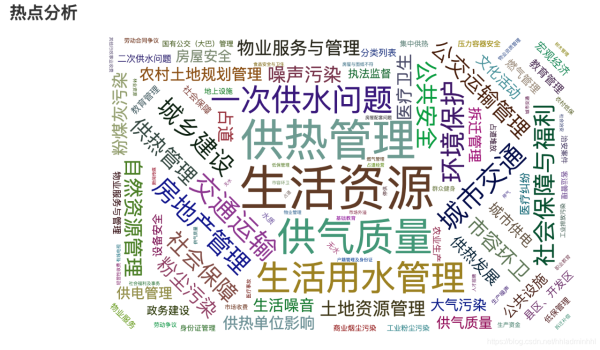
九、地图
有时我们会希望将数据展示在地图上,比如全国疫情状况,全国各省份人口数据,微信好友各省份分布等。
provinces = ['广东', '北京', '上海', '湖南', '重庆', '新疆', '河南', '黑龙江', '浙江', '台湾']
values = [random.randint(1, 1024) for x in range(len(provinces))]
map = (
Map()
.add("", [list(z) for z in zip(provinces, values)], "china")
.set_global_opts(
title_opts=opts.TitleOpts(title="中国地图示例"),
visualmap_opts=opts.VisualMapOpts(max_=1024, is_piecewise=True),
)
)
map.render_notebook()
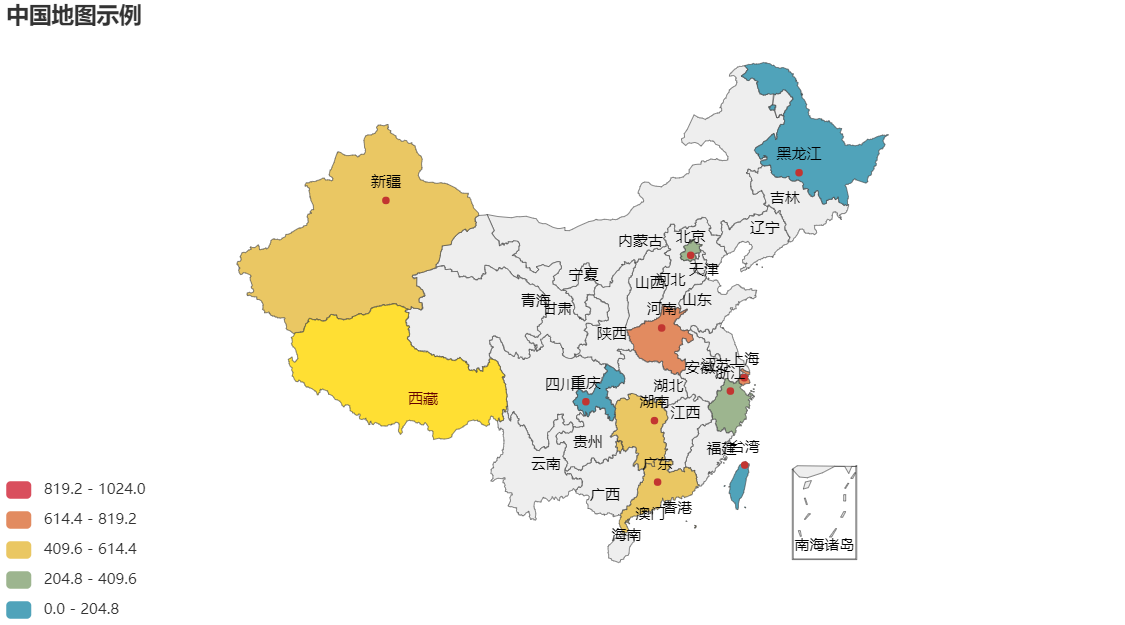
十、总结
今天我们通过 pyecharts 绘制了几种常用图表,当然绘制图表都有固定的套路流程。
生成图表大致可分为三个步骤,准备相关数据、利用链式调用法设置数据和相关配置、调用 render_notebook() 或者 render() 函数生成图表。
到此这篇关于学会这个炫酷图表利器pyecharts,还怕不被公司重用?的文章就介绍到这了,更多相关python pyecharts内容请搜索我们以前的文章或继续浏览下面的相关文章希望大家以后多多支持我们!

